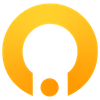Använd dessa verktyg för att skapa, redigera och förbättra videor med AI.
Det är enkelt att titta på videor, men att producera bra filmer är betydligt knepigare. Att sätta ihop ett manus, få ihop alla bilder och redigera allt till perfektion – eller så nära som möjligt, kan vara väldigt tidskrävande.
Precis som i många andra arbetsuppgifter, har AI lösningar för att minska tiden det tar att gå från idé till video. Jag har letat efter de bästa AI-verktygen för att skapa videor, och jag kan gladeligen berätta att det redan finns massor av fantastiska alternativ.
Från smart programvara för videoredigering till generativa text-till-video-appar, det finns verktyg som hjälper dig att göra precis vad du vill: att driva din egen YouTube-kanal, skapa mer engagerande innehåll för sociala medier eller återanvända innehåll för att hålla ditt företags onlinekanaler fräscha. Efter en veckas intensivt testande, kan jag stolt presentera mina val för de bästa AI-videoverktygen.
Mina favoritverktyg för AI-video
- Descript
- för redigering av video genom att redigera text
- Wondershare Filmora
- för polering av video med AI-verktyg
- Runway
- för att experimentera med generativ AI
- Peech
- för innehållsmarknadsföring
- Synthesia
- för att använda digitala avatarer
- Fliki
- för videor på sociala medier
- Visla
- för att förvandla ett manus till en video
- Opus clip
- för att skapa korta videor från längre videor
Vad är det som gör AI videoverktyg bra?
De bästa AI-verktygen för videoproduktion hjälper dig att öka din produktionstakt och värdet du skapar utan att öka tiden som ägnas åt att arbeta. Programmen minskar tiden det tar från manus till slutresultat genom att tillhandahålla mallar, verktyg för att påskynda redigering och genvägar för att finslipa ljud och video.
Det finns tre breda kategorier i denna lista.
- Videoredigerare med AI-redigeringsverktyg, avsedda att påskynda redigeringsprocessen.
- Generativa text-till-video-appar som tar dina kommandon och genererar en video direkt.
- Videoproduktivitetsappar som använder AI för att hjälpa dig skapa innehåll snabbare för flera marknadsföringskanaler eller plattformar.
Här kommer de funktioner jag tittade på när jag sökte efter de bästa AI-videoverktygen:
- AI. Alla dessa appar använder artificiell intelligens för att driva sina funktioner.
- Högkvalitativ video. Med dessa appar ska du kunna exportera video i hög upplösning. Alla appar på den här listan exporterar i värsta fall till 720p och 4k i bästa fall, i en mängd olika bildförhållanden.
- Anpassning. Kan du lägga till ditt eget innehåll? Hur mycket kan du anpassa? Är det lätt att göra ändringar?
- Support och användarvänlighet. Eftersom AI-videoredigering är en ny sak, letade jag efter appar som nybörjare kan använda; detta inkluderar att erbjuda innehåll som hjälper dig att dra nytta av alla möjligheter.
- Unika funktioner. Vissa appar ger unika fördelar till ditt videoskapande, eller erbjuder något som är användbart för att förbättra produktiviteten, produktionsvärdet eller båda.
Jag testade dessa appar under loppet av en vecka. Jag utgick från mallar där de fanns tillgängliga, laddade upp mitt eget innehåll, använde verktygens egna video och bildbibliotek samt redigerade videon med visuella effekter vilket varierade bkalkeroende på appen. Slutligen exporterade jag videon för att se hur den såg ut. Alla verktyg som testades gjorde processen betydligt snabbare och mindre smärtsam jämfört med att hantera ett projekt i Sony Vegas eller Premiere Pro.
En översikt över de bästa AI videoverktygen
| Bäst för | Plattformar | Gratis plan | |
| Descript | Redigera video genom att redigera manuset | Windows, Mac (webb för vissa funktioner) | Ja, med 1 timmes transkription och 1 vattenstämpelfri video i 720p |
| Wondershare Filmora | Polering av video med AI-verktyg | Windows, Mac, iOS, Android | Ja, med vattenstämpel |
| Runway | Experimentering med generativ AI | webb | Ja, med 125 videokrediter (används för AI-funktioner), 3 projekt och 720p-export |
| Peech | Innehållsmarknadsföring | Webb (föredrar Chrome) | Ja, för 1 användare, 2 videor per månad, 5 minuters uppladdningsgräns och vattenstämpel |
| Synthesia | Användning av digitala avatarer | webb | Nej |
| Fliki | Videor för Sociala medier | webb | Ja, upp till 5 minuter/månad, vattenmärkt video i 720p |
| Visla | Förvandla ett manus till en video | webb | Ja, upp till 50 minuters video, 3 timmars transkription och 10 GB lagringsutrymme |
| Opus clip | Klippa om långformat till kortformat video | webb | Ja, 60 minuter/månad med begränsad tillgång till funktioner och vattenstämplar |
Bästa AI-videoverktyget för att redigera video genom att redigera manus
(Webb för vissa funktioner, Windows, Mac)
Descript fördelar:
- Intuitiva kontroller
- Redigera video genom att redigera manus
Descript nackdelar:
- Transkription är ibland felaktig
När jag spelar in en video brukar jag säga mycket mer än vad jag faktiskt använder i den slutliga versionen – alldeles för mycket faktiskt. Typ 10 till 20 gånger mer. Det leder till att man tittar på mycket råmaterial, markerar tidslinjen för att spara de bästa bitarna, men sedan måste man flytta fram och tillbaka för att dela spår och trimma videon. Det är kul den första timmen, men när du har en deadline och klockan passerar midnatt börjar det se dystert ut.
Om du är som jag här, är Descript en enorm tidsbesparing. Till att börja med genererar den en transkription av allt du säger tillsammans med en uppsättning scener, vilket separerar videospåret automatiskt. Istället för att scrolla igenom tidslinjen för att dela eller trimma videon, markerar du helt enkelt de delar av transkriptionen som du vill ha bort, och Descript redigerar det åt dig. Inget mer velande fram och tillbaka på tidslinjen för att se om klippet är välgjort: du kan redigera video precis som om du skulle göra ett textdokument.
När du har fått kontroll över manuset kan du dela upp din video i scener. För att göra det, skriv ett snedstreck i skriptet för att separera innehållet i olika scener. Du kommer att märka att videon delas upp på den vertikala tidslinjen till vänster. Det gör att du till exempel kan lägga till lite B-rulle: klicka på scenens bild och sedan på mediebiblioteket högst upp. Du kan söka efter högkvalitativa videos i deras bibliotek och lägga till den i projektet utan att lämna redigeringsfönstret.
När du trycker på play ser du att Descript klipper till B-rullen precis där du markerade den. Användarupplevelsen för att implementera övergångar, visuella element och SFX är densamma, så att du kan markera hela ditt skript under arbetets gång och sedan lägga till alla effekter saker senare. Detta arbetsflöde är en enorm tidsbesparing. Men om du föredrar den klassiska “tidslinjen” finns den fortfarande kvar: titta längst ner på skärmen och kontrollera materialet där.
Nu när du har detta verktyg kan du prata fritt medan du spelar in, med vetskapen om att du inte behöver titta på allt från start till slut för att klippa ut alla guldkorn. Descript erbjuder också fler tidsbesparande möjligheter.
Descript prissättning: Gratis plan tillgänglig med 1 timmes transkription och 1 vattenstämpelfri video i 720p. Grundpaketet börjar på $12 per månad (ca 125kr), erbjuder 10 timmars transkription och obegränsad video export i upp till 4k-upplösning utan vattenstämpel.
Bästa AI-videoredigeraren för att finputsa din video med AI-verktyg
Wondershare Filmora
(Windows, Mac, iOS, Android)
Wondershare Filmora fördelar:
- Traditionellt videoredigeringsverktyg med AI-funktioner
- Många läroresurser
Wondershare Filmora nackdelar:
- Går långsamt på äldre datorer
Wondershare Filmora har funnits riktigt, riktigt länge. Jag minns att jag använde det för över 15 år sedan för första gången. Trots åldern har det inte fastnat i tiden – snarare tvärtom. Programmet har ett gäng med AI-funktioner som förbättrar videokvaliteten utan att man ska behöva lägga dussintals timmar att göra finjusteringar.
Så, vad är dessa AI-funktioner?
- AI utskärning, som låter dig klippa ut objekt ur scener genom att måla deras område på skärmen.
- AI ljuddämpning, för att hjälpa dig hålla bakgrundsljudet under kontroll.
- AI ljudförlängning, för att hjälpa dig att förlänga musiken för att matcha ett klipp med en annan scen.
- AI rörelsespårning, så att du kan identifiera och sudda ut ansikten för att behålla integriteten (eller klistra in roliga ansikten för att göra meme-videor – ditt val).
- AI bakgrundsborttagning, så att du kan klistra in en bild av en löpare som joggar på månen utan att behöva investera miljarder i ett rymdprogram (eller riskera att dö).
- AI-tystnadsdetektering, för att ta bort pauser och göra snabba hoppklipp utan krångel.
Alla dessa funktioner är enkla att använda och kombinerat är det ett fullfjädrat videoredigeringsverktyg. Om du har problem med att använda programmet har Wondershare instruktioner på sin webbplats. Det finns massor av andra kreativitets- och produktivitetsfunktioner, från ett mallbibliotek som snabbt kan byggas ihop till en video till automatisk taktsynkronisering, som hjälper dig att hålla dina klipp i linje med musiken.
Wondershare Filmora pris: Gratis version tillgänglig med vattenstämpel. Årsplanen kostar $67,97/år, och du kan välja att köpa Filmora X för $109,99 i en engångsbetalning.
Bästa AI verktyget för experimentering med generativ AI
Runway
(Webb)
Runway fördelar:
- Avancerade AI-verktyg för unika resultat
- Bra stödmaterial
Runway nackdelar:
- Brant inlärningskurva
Runway känns som ett trollspö. Som allt i trollkarlsvärlden, beror magin mer på trollkarlen, inte så mycket på instrumentet. Det finns en imponerande uppsättning möjligheter här, men det faktiska resultatet kan variera mycket beroende på hur du använder verktyget. Det genererar inte lika enkelt en “färdig video” för dig som andra lösningar på den här listan: Runway kräver lite mixtrande innan du får de resultat du vill ha. Men när dessa resultat kommer – är det verkligen helt banbrytande.
Användargränssnittet har känslan av ett professionellt videoredigeringsverktyg, men det är inte alltför komplicerat. Instruktionerna är riktigt bra och förklarar funktionerna tydligt med exempel. Jag kunde komma igång snabbt, och jag misstänker att du också kommer att göra det.
I tillägg till AI funktionerna för att förbättra videon (som de i Wondershare Filmora), erbjuder Runway:
- Greenscreen, som hjälper dig att helt ändra eller ta bort videobakgrunden.
- En hel uppsättning generativa AI-verktyg såsom text-till-video, bild-till-bild, och möjligheten att träna dina egna AI-modeller för bildgenerering.
- Borttagning och utbyte av föremål, så att du kan byta vas på en blomma eller förvandla en fotboll till en melon.
- Bildsektionsbyte, där du kan ändra delar av en bild med textkommandon. Resultaten är allt mellan förbluffande bra till skrämmande dåliga, beroende på vad du skriver.
Runway lär vara lite överväldigande för den otränade, så se till att du avsätter lite tid för att lära dig alla programmet ordentligt. Trots detta kommer du bemästra det snabbare än dess storebror, det stora och mäktiga Adobe After Effects, samtidigt som det erbjuder en respektabel uppsättning möjligheter i utbyte.
Runway pris: Gratis version tillgänglig med 125 videokrediter (används för AI-funktioner), 3 projekt och 720p-export. Standard versionen, kostar $15/användare/månad, erbjuder 625 krediter och låter dig exportera upp till 4k.
Bästa AI videogeneratorn för innehållsmarknadsföring
Peech
(Webb, föredrar Google Chrome)
Peach-fördelar:
- Intuitivt arbetsflöde
- Anpassningsbar design för visuella videoelement
Peech nackdelar:
- Brant prissättning
Får tanken att återanvända innehåll dig att känna dig trött innan du ens börjar? Då är du inte ensam. Att titta på samma material och pumpa ut innehåll för att följa varje kanals målgrupp och tekniska specifikationer är inte speciellt roligt.
Peech kommer däremot att påskynda processen.
Peech Lite, kärnprodukten, kräver att du lägger till ditt varumärkespaket för att börja. Ange din logotyp och färgschema. Peech använder dessa tillgångar för att automatiskt skapa varumärken för alla dina videor. När du börjar lägga till din media kommer den att upptäcka ansikten och uppmanar dig att ange deras namn och roll i ditt företag. På så sätt, varje gång den här personen dyker upp i en framtida video, kommer du att se namnet och rollkortet nära personens ansikte.
Varje gång du lägger till en ny video kommer Peech att lägga till dessa element tillsammans med anpassningsbara undertexter. Jag gillar hur du kan lyfta fram några ord och använda dina varumärkesfärger för att få dem att sticka ut. Det första utkastet som appen erbjuder är redan ganska bra, så du kommer inte spendera mycket tid på att göra justeringar. Du kan klippa direkt till att välja bildförhållanden och videolängd och börja exportera.
Utöver dessa funktioner, som är en del av Peech Lite, finns det två andra produkter du kan använda för att påskynda videoproduktionen ännu mer:
- Peech webbseminarier låter dig ladda upp alla dina webbseminarier till plattformen och markera bitar som du vill återanvända från transkriptionen. Exportera dem sedan som korta TikToks eller YouTube Shorts, alla märkta och redo att användas.
- Peech vittnesmål lägger till några genvägar för att producera videorekommendationer av hög kvalitet. Du kan bjuda in kunder för en recension via e-post, så får de instruktioner om hur de spelar in den. När de är klara får du den sista videon med undertexter och ditt varumärke.
Prissättning av persika: Gratis plan tillgänglig för 1 användare, 2 videor per månad, 5 minuters uppladdningsgräns och vattenstämpel. Pro-planen börjar på $59/månad, vilket höjer taket till 10 videor/månad, 50 minuters uppladdningsgräns och ingen vattenstämpel.
Bästa AI-videogenerator för att använda digitala avatarer
Synthesia
(Webb)
Synthesia fördelar:
- AI-avatarer av hög kvalitet
- Stöd för flera språk
Synthesia nackdelar:
- Inte helt trovärdigt när det visas på stora skärmar
Vad gör du när du måste spela in träningsvideor men alla på kontoret är kameraskygga? Om det inte är ett alternativ att anställa ett filmteam och en skådespelare så är Synthesia ett bra alternativ: du kan bläddra i ett bibliotek med dussintals digitala avatarer från hela världen som ser trovärdiga ut. Välj sedan den röst som passar kroppen bäst och så är du redo att producera.
Användargränssnittet är enkelt, när du väl har lagt till ett manus kommer Synthesia att börja arbeta sin magi för att få avataren att röra läpparna och kroppen på ett övertygande sätt. Du kan snabbt översätta hela texten till ett annat språk och din avatar kommer då att skifta från svenska till spanska snabbare än du kan säga que?
Du kanske tänker: hur perfekta är dessa avatarer? De är bra, men kan fortfarande inte ersätta människor. Om man tittar på helskärm lägger man märke till en del onaturliga rörelser. Däremot testade jag en ny CRM-programvara för några månader sedan, och det fanns en rad engelska introduktionsvideor. Jag igenom alla dessa lyckligt omedveten om att personen på videorna var en AI-avatar. Jag kände bara igen avataren när jag testade precis samma avatar som kom från Synthesia.
Om du vill lägga till mer värde till din kunskapsbas kommer dessa avatarer att göra ett bra jobb, åtminstone tills du har budget och tid att anställa riktiga människor för att göra det. Men verktyget är inte redo för en presentation på stor skärm – inte än, åtminstone.
Synthesia prissättning: Grundpaketet börjar på ca 300kr per månad vilket inkluderar 10 minuters video per månad.
Bästa AI-videogenerator för att producera videor för social media
Fliki
(Webb)
Fliki fördelar:
- Skapa snabbt innehåll för sociala medier
- Enkla och effektiva text-till-tal-intonations kontroller
Fliki nackdelar:
- Inte särskilt flexibel
Fliki är bra för att skapa videor snabbt för sociala medier. Kärnan är att kombinera text-till-tal med din video, vilket låter dig styra rytmen och uttalandet. Det bästa med Fliki är hur mycket tid du sparar på att producera videor som är redo att läggas upp.
Det är väldigt enkelt att använda. När du startar ett nytt projekt kommer du att se olika rutor där du kan mata in ditt manus. Om du klickar på röstens namn kan du bläddra i ett bibliotek med röster och välja din favorit. För att justera ton, tonhöjd och pauser, markera texten du vill ändra och justera lämpliga skjutreglage. När du spelar upp det är skillnaderna märkbara. Det som sticker ut med Fliki är hur mycket du kan ändra känslan av rösten med enkla reglage.
Att anpassa din video är lika enkelt som att klicka på bilden till höger om texten. Där kan du antingen ladda upp ditt eget innehåll eller bläddra i en bra matchning från ett innehållsbibliotek direkt i Fliki. Det kan förekomma några störningar när du förhandsgranskar det slutliga resultatet i appen, men när du väl har renderat videon kommer allt att se ut som förväntat.
Det finns två andra områden där Fliki är användbart. En är för podcasting. Du kan skapa din egen podcast här och skriva podden istället för att spela in din egen röst. När ditt avsnitt är klart kan du publicera via RSS till de stora podcasting-plattformarna. Det andra området är för att skapa ljudböcker: lägg till din bok som ett projekt i appen, lägg till varje kapitel och skriv eller klistra sedan in texten. Lägg till efterbehandling efter behov.
Fliki prissättning: Gratis plan tillgänglig med upp till 5 minuter/månad, vattenmärkt video i 720p. Standardplanen kostar ca 280kr/månad, vilket höjer gränserna till 180 minuter, tar bort vattenstämpeln och höjer kvaliteten till 1080p.
Bästa AI text-till-video-generator för att förvandla ett manus till en video
Visla
(Webb)
Visla-proffs:
- Bra generering av textmanus
- Exakta AI-videolagerförslag
Visa nackdelar:
- Inte mycket hjälp eller guider tillgängliga
Saknar du ett manus? Inga problem. Visla kan generera ett videomanus som du därefter kan mata in i en annan AI-motor som i sin tur söker i ett bild- och videobibliotek för att hitta lämpligt innehåll för manuset som skapats. Slutresultatet är en video som oftast är redo att publiceras med en bra redigering och ett fint flyt, det kan behövas lite efterredigering för att få ett riktigt bra resultat.
Du kan också spela in video direkt från din kamera till plattformen antingen på det klassiska sättet eller med en såkallad “teleprompter”, vilket hjälper dig att hålla dig till manuset utan att behöva öva in manuset eller kasta blicken från kameran.
Om talaren tvekar ofta, kommer Visla att använda AI för att klippa ut fyllnadsorden som ”ehm” eller längre tystnader, vilket sparar dig tid från att behöva redigera bort dem själv – eller, ännu värre, lämna dem i den slutliga versionen av videon .
För att göra det enkelt att kontrollera ögonblicken utanför ämnet under inspelningen, erbjuder verktyget också ett textbaserat videoredigeringsverktyg som liknar Descript, så att du inte behöver titta igenom tidslinjen och klippa själv – men det finns en tidslinje om du vill gå igenom det traditionella arbetsflödet för videoredigering.
Slutligen, om du kör många videomöten och använder det för att skapa innehåll av något slag, kan Visla också fungera som en mötesassistent, spela in dina möten så att du kan spara dem. Du kan också extrahera utdrag från dessa möten för att dela med ditt team.
Visla känns väldigt enkelt och kraftfullt på samma gång, och erbjuder en användbar verktygslåda för att förkorta tiden det tar att ha en bra video redo för publicering och delning med andra.
Visla prissättning: Gratis plan erbjuder upp till 50 minuters video, 3 timmars transkription och 10 GB molnlagring. Premium kostar 240kr/månad, tar bort gränserna för videons längd och höjer transkriptionen till 10 timmar och lagringsutrymmet till 100 GB.
Bästa AI-videoverktyg för att skapa korta videor från längre videor
Opus Clip
(Webb)
Opus Clip fördelar:
- Gör snabbt om långformat till kortformat video från en video-URL
- Resultaten är redo att publiceras
Nackdelar med Opus Clip:
- Mycket specialiserat verktyg, gör inte mycket annat
När du bara hanterar en videoinnehållskanal är det redan svårt att sätta ihop och optimera ditt arbetsflöde för att skapa video. Processen från idé till att klicka på ladda upp innefattar mycket arbete. Men när du expanderar till andra plattformar eller format som TikTok, kan återanvändning av innehållet vara en stor tidstjuv.
Lyckligtvis kan du ta hjälp av Opus Clip som kan:
- Hittar de virala ögonblicken i din video.
- Packar dessa ögonblick i korta klipp, redo för TikTok, YouTube Shorts eller Instagram Reels.
- Tar hand om allt som får video att fungera på dessa plattformar – en bra hook för titeln och automatiskt utformade undertexter beströdda med emoji för att få meddelandet att poppa lite extra.
Opus Clip har ett enkelt användargränssnitt. Du börjar med att skicka in webbadressen till videon du vill använda igen. Sedan tar du en liten fikapaus — eller gör lite annat arbete, om du föredrar det. När processen är klar får du ett e-postmeddelande.
Klippen är sedan sorterade efter viralitetspoäng, ett mått som utvecklarna har skapat för att bedöma hur troligt det är att ett klipp kommer att gå viralt online. Motorn drivs av OpenAI:s GPT-modeller och gör ett bra jobb med att förstå innehållet i videon.
Du kan spela upp alla klippen på resultatsidan för att se hur de ser ut. Om du inte är nöjd med dem kan du kan klicka för att redigera, så att du kan trimma urvalet eller justera undertext inställningar. Opus Clip fungerar bra med de flesta ämnen och videostilar, det passar dock inte bra om du vloggar, gör gaming content eller spelar in musikvideor.
Opus Clip prissättning: Grundplanen planen kostar ca 190kr/månad och erbjuder 200 uppladdningsminuter, AI-kurering och automatiskt inlägg på YouTube, TikTok och Instagram.
Vilket är det bästa AI-videoverktyget?
AI-genererade videor är här – det är dags att välkomna dem. AI-verktygen på den här listan kommer att spara tid, jämna ut ditt schema för att skapa innehåll och öka det slutliga produktionsvärdet. De flesta har gratisplaner eller åtminstone en gratis provperiod, så du kan ta en titt innan du bestämmer dig. Se till att lägga in lite tid i ditt schema för att se vilken som passar dina och ditt teams behov, sedan är det bara att börja skapa.